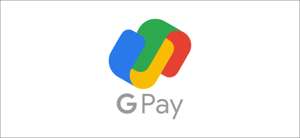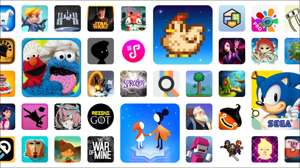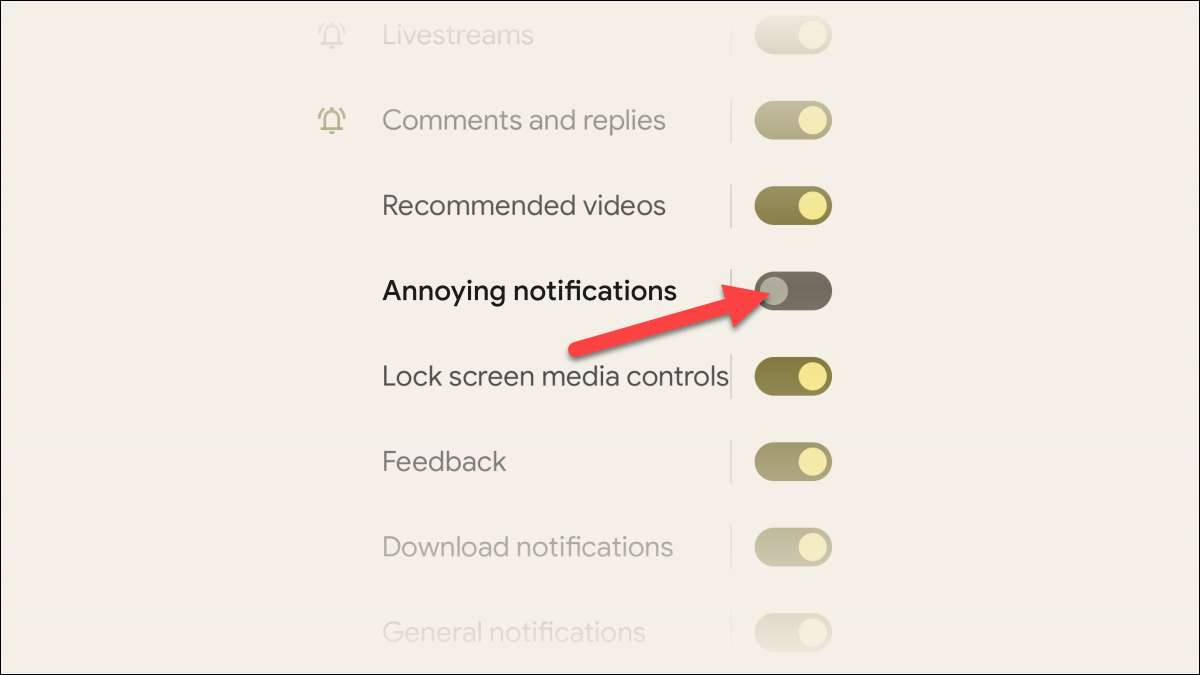
Toisin kuin iPhone, Android mahdollistaa sovellusten lähettää ilmoituksia laitteellesi ilman lupaa. Sinun on tehtävä tai muokata, mitkä ilmoitukset saat. Näytämme sinulle, miten se tehdään.
Mitkä ovat Android-ilmoituskanavat?
Android-sovellukset järjestävät heidän ilmoitukset "kanaville". Sosiaalisen median sovellus voi olla kanava "tykkää" ja erillinen kanava kommentteja varten. Tämä perustuu kehittäjille toteuttamaan, joten jotkut sovellukset tekevät sen paremmin kuin toiset.
Näiden kanavien avulla voit muokata täsmälleen täsmälleen ilmoituksia, jotka haluat päästä sovelluksesta ilman sammuttamista kaikki Ilmoitukset. Kanavien säätämiseen on kaksi menetelmää.
Liittyvät: Mitkä ovat Android-ilmoituskanavat?
Säädä ilmoituksia Android-asetuksista
Ensimmäinen menetelmä, pyyhkäise alas näytön yläosasta (kerran tai kahdesti laitteesta riippuen) ja napauta vaihde-kuvake siirtyäksesi asetuksiin.

Valitse seuraava, valitse "Apps & amp; Ilmoitukset "tai yksinkertaisesti" ilmoitukset ".
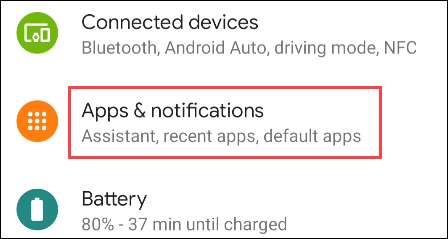
Napauta "Katso kaikki [Number] -sovellukset" tai "sovelluksen asetukset".
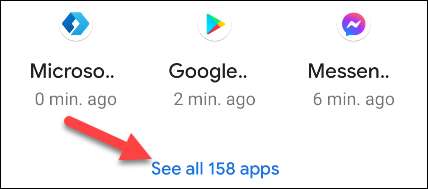
Etsi sovellus, jonka haluat muokata ilmoituksia ja valita sen.
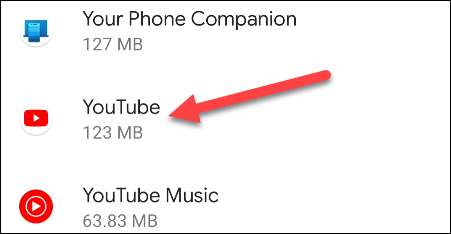
Valitse nyt "Ilmoitukset". Android 12+ -laitteet eivät vaadi tätä vaihetta.
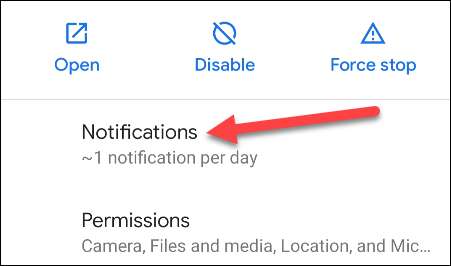
Yläosassa näet mahdollisuuden kääntää kaikki ilmoitukset päälle tai pois päältä, mutta alla on, missä näet kaikki ilmoituskanavat. Vaihda päälle tai pois päältä minkä tahansa kanavan haluat.
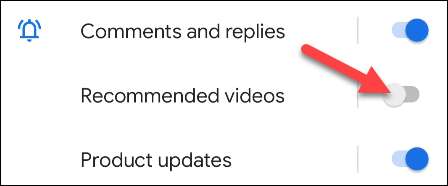
Jos haluat ottaa askeleen kauempana, voit muokata, miten nämä ilmoitukset esitetään. Napauta ilmoituskanavan nimi.

Täällä voit päättää, haluatko ilmoituksia tältä kanavalta soida tai värisemään puhelimeen, olla hiljaa tai pop up ruudulla.
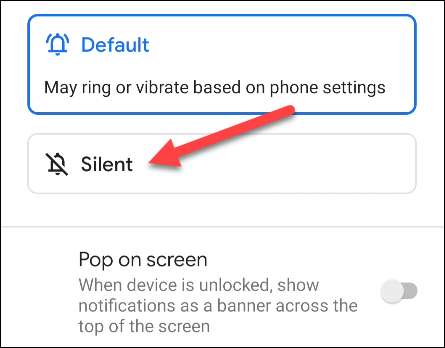
Ryhtyä toimiin ilmoituksesta
Entä jos ilmoitus tulee näkyviin ja haluat estää enemmän tulevaisuudessa? Toisessa menetelmässä voit ottaa välittömiä toimia ilmoitukseen. Napauta ja pidä ilmoitusta, kunnes valikko tulee näkyviin.
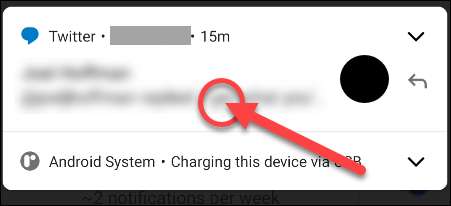
Valitse nyt "Sammuta ilmoitukset." Tämä ei sammuta kaikki Ilmoitukset.
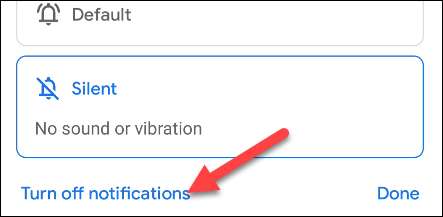
Valikko liukuu vastaavan ilmoituskanavan kanssa. Voit yksinkertaisesti vaihtaa sen pois.
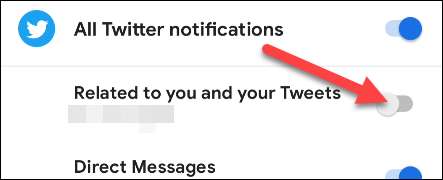
Napauta "Valmis", kun olet valmis.
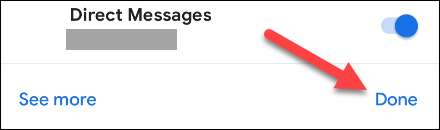
Nyt saat vain ilmoituksia asioista, joita todella välität. Vaikka Android-ilmoitukset voivat varmasti tuntea ylivoimainen ensin, sinulla on työkaluja käden ulottuvilla saada ne hallinnassa .
Liittyvät: Kuinka lopettaa Android-ilmoitukset popping ylös näytölläsi